电脑usb供电不足怎么办win10 如何解决Win10电脑USB供电不足的问题
更新时间:2024-01-06 10:38:59作者:xiaoliu
在如今的信息时代,电脑已经成为我们生活中不可或缺的工具之一,随着我们对电脑的依赖程度不断增加,我们也会遇到一些问题。其中之一就是电脑USB供电不足的困扰。无论是使用Win10系统的用户还是其他操作系统的用户,都可能会面临USB供电不足的情况。我们应该如何解决这个问题呢?本文将为大家提供一些解决方法和建议,帮助大家解决Win10电脑USB供电不足的困扰。
方法如下:
1、鼠标右键点击此电脑,然后点击属性。
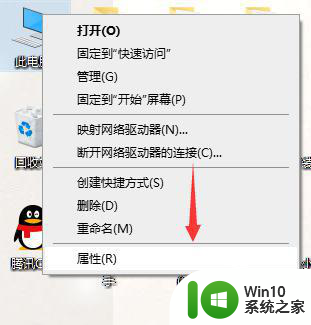
2、进入属性界面然后点击设备管理器。
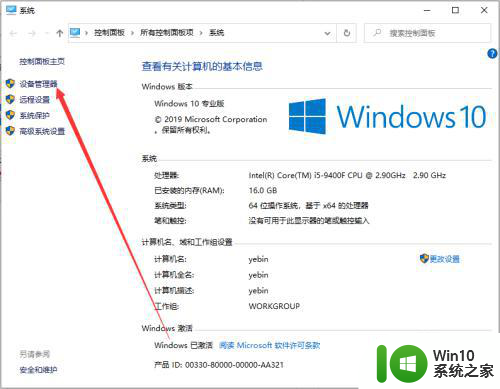
3、然后在设备管理器中点击通用串行总线控制器,在右键点击usb设备,点击属性。
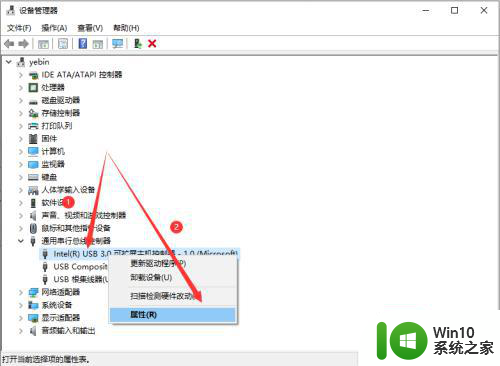
4、然后点击电源管理,将前面的勾去掉,在点击确定即可。
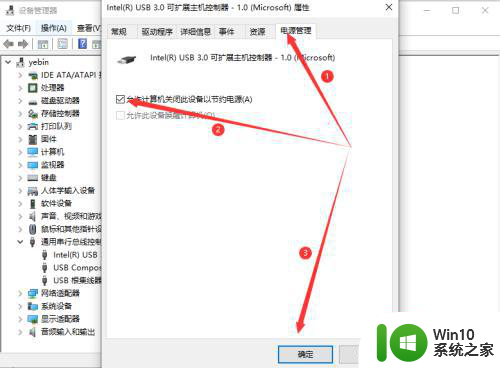
以上就是电脑USB供电不足的解决方法,如果还有不清楚的用户可以参考以上步骤进行操作,希望对大家有所帮助。
电脑usb供电不足怎么办win10 如何解决Win10电脑USB供电不足的问题相关教程
- 如何关闭win10电脑usb持续供电 win10如何设置USB接口关闭供电
- 分享win10电脑电源供电不足的症状 win10出现电源供电不足有什么现象
- win10连接usb鼠标不供电的解决方法 win10连接usb鼠标无电源供应的原因
- 笔记本usb2.0接口升级win10系统后供电不足的解决教程 笔记本USB2.0接口升级后电流不足怎么办
- win10关机供电怎么设置 win10 USB供电设置关机
- 提供的凭证不足打印机xpwin10 如何解决WinXP访问Win10共享打印机凭据不足的问题
- win10电脑插入USB大容量存储设备出问题怎么办 win10电脑连接USB大容量存储设备时出现问题的解决方法
- win10怎么找不到usb连接的打印机 如何解决Win10电脑不识别USB打印机的问题
- win10电脑提示内存不足如何解决 Windows10系统内存不足怎么解决
- win10内存不足怎么优化 如何解决win10内存资源不足的问题
- win10电脑usb接口无反应怎么办 如何修复win10系统usb插入电脑没有反应的问题
- 笔记本win10电脑玩war3内存不足如何解决 笔记本win10电脑玩war3内存不足怎么办
- 蜘蛛侠:暗影之网win10无法运行解决方法 蜘蛛侠暗影之网win10闪退解决方法
- win10玩只狼:影逝二度游戏卡顿什么原因 win10玩只狼:影逝二度游戏卡顿的处理方法 win10只狼影逝二度游戏卡顿解决方法
- 《极品飞车13:变速》win10无法启动解决方法 极品飞车13变速win10闪退解决方法
- win10桌面图标设置没有权限访问如何处理 Win10桌面图标权限访问被拒绝怎么办
win10系统教程推荐
- 1 蜘蛛侠:暗影之网win10无法运行解决方法 蜘蛛侠暗影之网win10闪退解决方法
- 2 win10桌面图标设置没有权限访问如何处理 Win10桌面图标权限访问被拒绝怎么办
- 3 win10关闭个人信息收集的最佳方法 如何在win10中关闭个人信息收集
- 4 英雄联盟win10无法初始化图像设备怎么办 英雄联盟win10启动黑屏怎么解决
- 5 win10需要来自system权限才能删除解决方法 Win10删除文件需要管理员权限解决方法
- 6 win10电脑查看激活密码的快捷方法 win10电脑激活密码查看方法
- 7 win10平板模式怎么切换电脑模式快捷键 win10平板模式如何切换至电脑模式
- 8 win10 usb无法识别鼠标无法操作如何修复 Win10 USB接口无法识别鼠标怎么办
- 9 笔记本电脑win10更新后开机黑屏很久才有画面如何修复 win10更新后笔记本电脑开机黑屏怎么办
- 10 电脑w10设备管理器里没有蓝牙怎么办 电脑w10蓝牙设备管理器找不到
win10系统推荐
- 1 萝卜家园ghost win10 32位安装稳定版下载v2023.12
- 2 电脑公司ghost win10 64位专业免激活版v2023.12
- 3 番茄家园ghost win10 32位旗舰破解版v2023.12
- 4 索尼笔记本ghost win10 64位原版正式版v2023.12
- 5 系统之家ghost win10 64位u盘家庭版v2023.12
- 6 电脑公司ghost win10 64位官方破解版v2023.12
- 7 系统之家windows10 64位原版安装版v2023.12
- 8 深度技术ghost win10 64位极速稳定版v2023.12
- 9 雨林木风ghost win10 64位专业旗舰版v2023.12
- 10 电脑公司ghost win10 32位正式装机版v2023.12